
Suchen und Teilen eines Orts
Du kannst Adressen, Geschäfte und Unternehmen, Sehenswürdigkeiten und mehr finden. Nachdem du den gewünschten Ort gefunden hast, kannst du ihn mit anderen teilen oder die Informationen für eine spätere Verwendung an dich selbst senden.
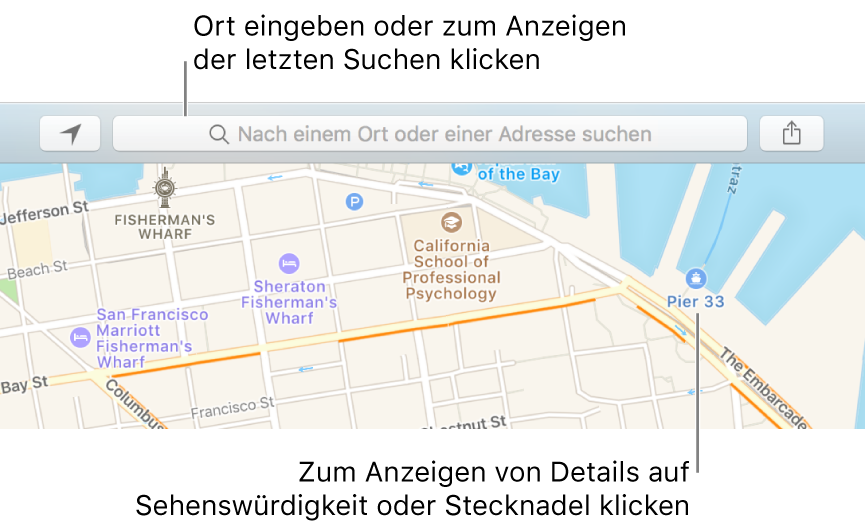
Ort suchen
Wenn du einen Ort in der Nähe finden willst, klicke zuerst auf die Taste „Aktueller Ort“
 (oder verwende die Touch Bar), um deinen Standort auf der Karte anzuzeigen.
(oder verwende die Touch Bar), um deinen Standort auf der Karte anzuzeigen.Hinweis: Wird angezeigt, dass die App „Karten“ deinen aktuellen Standort nicht verwenden kann, aktiviere in den Systemeinstellungen die Ortungsdienste.
Klicke auf das Suchfeld und gib eine Adresse oder andere Informationen ein (oder tippe auf eine Kategorie in der Touch Bar, etwa auf Restaurants oder Geschäfte). Beispiel:
Kreuzung („8th und market“)
Gegend („greenwich village“)
Sehenswürdigkeit („Guggenheim“)
Postleitzahl
Unternehmen („Kinos“, „Restaurants in San Francisco“, „Apple Inc New York“)
GPS-Koordinaten („37.8199 N, 122.4783 W“)
Siri fragen: Sage zum Beispiel:
„Finde eine Cafeteria in meiner Nähe“
„Wie komme ich am besten zum Brandenburger Tor?“
Wenn die App „Karten“ einen Ort gefunden hat, wird dieser mit einer roten Stecknadel ![]() auf der Karte markiert. Findet die App „Karten“ mehrere Orte, werden mehrere Stecknadeln angezeigt.
auf der Karte markiert. Findet die App „Karten“ mehrere Orte, werden mehrere Stecknadeln angezeigt.
Informationen über einen Ort abrufen
Die App „Karten“ zeigt Informationen über einen Ort, etwa die Adresse, die Art des Orts (z. B. Sehenswürdigkeit, Geschäft, Unternehmen, Park usw.) und die Distanz vom aktuellen Standort an. Ferner kannst du Wegbeschreibungen abrufen, den Ort zu deinen Favoriten oder Kontakten hinzufügen oder ein Problem melden.
Klicke auf der Karte auf die Stecknadel des Standorts und dann auf die Infotaste
 (oder verwende die Touch Bar).
(oder verwende die Touch Bar).Bei einigen Orten kannst du Kontaktinformationen, Fotos und Rezensionen abrufen. Möglicherweise musst du nach unten blättern, um mehr anzuzeigen.
Zum Schließen des Infofensters klicke auf eine beliebige Stelle außerhalb des Fensters.
Ort teilen
Klicke auf der Karte auf die Stecknadel des Standorts und dann auf die Infotaste
 (oder verwende die Touch Bar).
(oder verwende die Touch Bar).Klicke auf die Taste „Teilen“
 oben rechts im Infofenster und wähle eine Methode zum Teilen aus.
oben rechts im Infofenster und wähle eine Methode zum Teilen aus.Siri fragen: Sage zum Beispiel: „Schicke diese Wegbeschreibungen an Wolfgang.“ Weitere Infos zu Siri.
Zum Teilen einer kompletten Karte klicke in der Menüleiste der App „Karten“ auf die Taste „Teilen“ ![]() .
.
Zum Öffnen mehrerer Karten wähle „Ablage“ > „Neues Fenster“.
Du kannst eine Karte auch aus Apps wie Mail, Kontakte und Kalender öffnen. Platziere hierzu beispielsweise in einer Mail-Nachricht den Zeiger auf einer Adresse und klicke dann auf den eingeblendeten Pfeil.